Создание PDF из списка изображений
есть ли какой-либо практический способ создать PDF из списка файлов изображений, используя Python?
в Perl я знаю модуль. С его помощью я могу создать PDF всего за 3 строки:
use PDF::FromImage;
...
my $pdf = PDF::FromImage->new;
$pdf->load_images(@allPagesDir);
$pdf->write_file($bookName . '.pdf');
мне нужно сделать что-то очень похожее на это, но в Python. Я знаю pyPdf модуль, но я хотел бы что-то простое.
@Edit
Если вы пришли через Google, Вот код:
from fpdf import FPDF
from PIL import Image
def makePdf(pdfFileName, listPages, dir = ''):
if (dir):
dir += "/"
cover = Image.open(dir + str(listPages[0]) + ".jpg")
width, height = cover.size
pdf = FPDF(unit = "pt", format = [width, height])
for page in listPages:
pdf.add_page()
pdf.image(dir + str(page) + ".jpg", 0, 0)
pdf.output(dir + pdfFileName + ".pdf", "F")
9 ответов
установить FPDF для Python:
pip install fpdf
теперь вы можете использовать ту же логику:
from fpdf import FPDF
pdf = FPDF()
# imagelist is the list with all image filenames
for image in imagelist:
pdf.add_page()
pdf.image(image,x,y,w,h)
pdf.output("yourfile.pdf", "F")
Вы можете найти более подробную информацию на странице учебника или официальная документация.
Если вы используете Python 3, Вы можете использовать модуль python img2pdf
установить его с помощью pip3 install img2pdf и затем вы можете использовать его в скрипте
используя import img2pdf
пример кода
import os
import img2pdf
with open("output.pdf", "wb") as f:
f.write(img2pdf.convert([i for i in os.listdir('path/to/imageDir') if i.endswith(".jpg")]))
лучший способ конвертировать несколько изображений в PDF, который я пробовал до сих пор, - использовать PIL чисто. Это довольно просто, но мощный:
from PIL import Image
im1 = Image.open("/Users/apple/Desktop/bbd.jpg")
im2 = Image.open("/Users/apple/Desktop/bbd1.jpg")
im3 = Image.open("/Users/apple/Desktop/bbd2.jpg")
im_list = [im2,im3]
pdf1_filename = "/Users/apple/Desktop/bbd1.pdf"
im1.save(pdf1_filename, "PDF" ,resolution=100.0, save_all=True, append_images=im_list)
просто набор save_all to True и append_images в список изображений, которые вы хотите добавить.
вы можете столкнуться с AttributeError: 'JpegImageFile' object has no attribute 'encoderinfo'. Решение здесь ошибка при сохранении нескольких JPEG в виде многостраничного PDF
Примечание:установите новые PIL чтобы убедиться, что
pgmagick это GraphicsMagick(Magick++) привязка для Python.
это оболочка Python для for ImageMagick (или GraphicsMagick).
import os
from os import listdir
from os.path import isfile, join
from pgmagick import Image
mypath = "\Images" # path to your Image directory
for each_file in listdir(mypath):
if isfile(join(mypath,each_file)):
image_path = os.path.join(mypath,each_file)
pdf_path = os.path.join(mypath,each_file.rsplit('.', 1)[0]+'.pdf')
img = Image(image_path)
img.write(pdf_path)
Sample input Image:
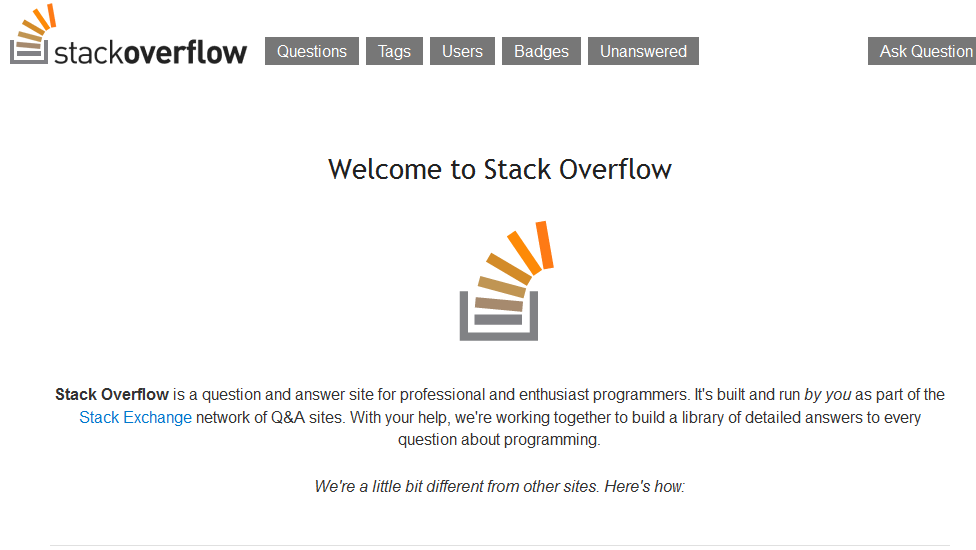
PDF looks like this:
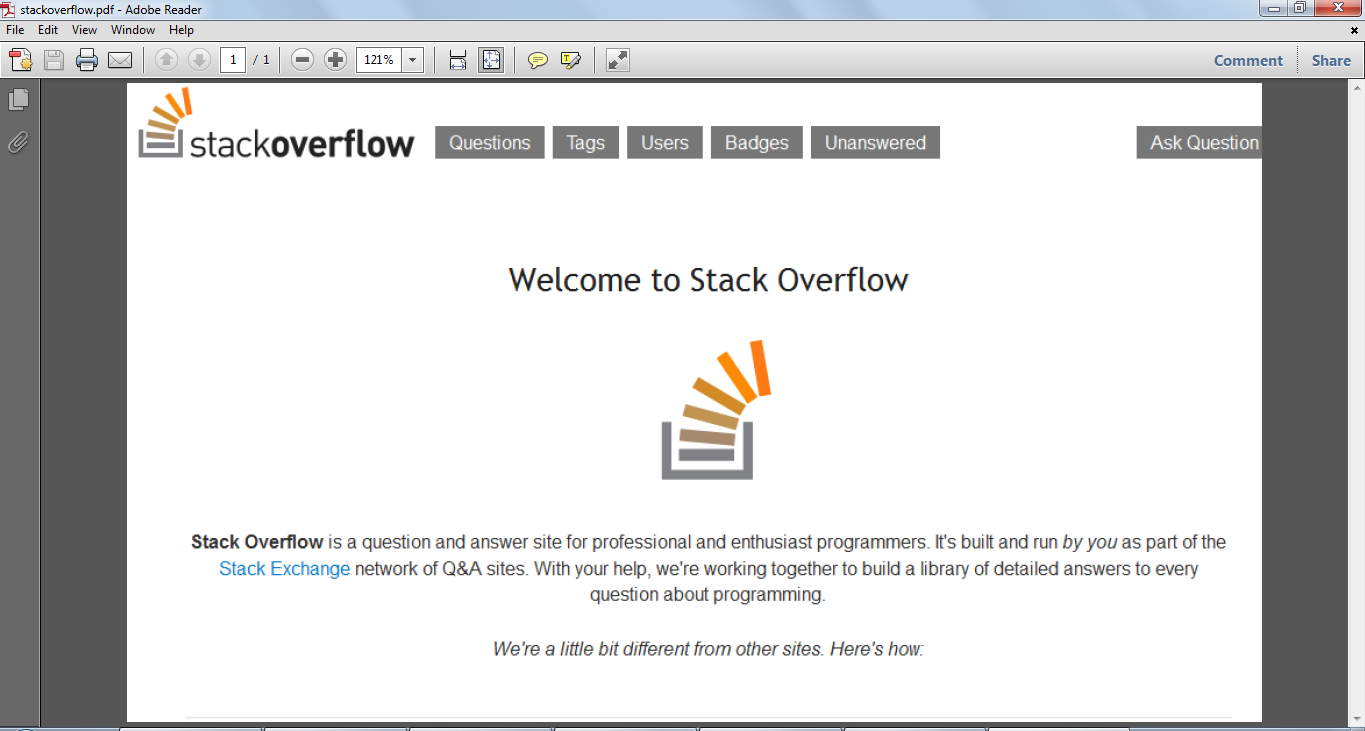
инструкция по установке pgmagick для windows:
1) Загрузите предварительно скомпилированные двоичные пакеты из неофициальные двоичные файлы Windows для Python Пакеты Расширений (как указано на веб-странице pgmagick) и установите его.
Примечание.: Попробуйте загрузить правильную версию, соответствующую Вашей версии python, установленной на вашем компьютере, и будь то установка 32bit или 64bit.
вы можете проверить, есть ли у вас 32-битный или 64-битный python, просто набрав python на своем терминале и нажмите Enter..
D:\>python
ActivePython 2.7.2.5 (ActiveState Software Inc.) based on
Python 2.7.2 (default, Jun 24 2011, 12:21:10) [MSC v.1500 32 bit (Intel)] on win32
Type "help", "copyright", "credits" or "license" for more information.
вот это python version 2.7 и 32 bit (Intel)] on win32 таким образом, вы должны downlad и установить pgmagick‑0.5.8.win32‑py2.7.exe.
это следующие доступные пакеты расширений Python для pgmagick:
- pgmagick-0.5.8.победа‑для amd64‑py2.6.exe
- pgmagick-0.5.8.победа‑для amd64‑py2.7.exe
- pgmagick-0.5.8.победа‑для amd64‑py3.2.exe
- pgmagick-0.5.8.с Win32‑py2.6.exe
- pgmagick-0.5.8.с Win32‑py2.7.exe
- pgmagick-0.5.8.с Win32‑py3.2.exe
2) После этого вы можете следовать инструкция по установке от здесь.
pip install pgmagick
затем попробуйте импортировать его.
>>> from pgmagick import gminfo
>>> gminfo.version
'1.3.x'
>>> gminfo.library
'GraphicsMagick'
>>>
**** Convert images files to pdf file.****
from os import listdir
from fpdf import FPDF
path = "/home/bunny/images/" # get the path of images
imagelist = listdir(path) # get list of all images
pdf = FPDF('P','mm','A4') # create an A4-size pdf document
x,y,w,h = 0,0,200,250
for image in imagelist:
pdf.add_page()
pdf.image(path+image,x,y,w,h)
pdf.output("images.pdf","F")
Как насчет этого??
from fpdf import FPDF
from PIL import Image
import glob
import os
# set here
image_directory = '/path/to/imageDir'
extensions = ('*.jpg','*.png','*.gif')
# set 0 if you want to fit pdf to image
# unit : pt
margin = 10
imagelist=[]
for ext in extensions:
imagelist.extend(glob.glob(os.path.join(image_directory,ext)))
for imagePath in imagelist:
cover = Image.open(imagePath)
width, height = cover.size
pdf = FPDF(unit="pt", format=[width + 2*margin, height + 2*margin])
pdf.add_page()
pdf.image(imagePath, margin, margin)
destination = os.path.splitext(imagePath)[0]
pdf.output(destination + ".pdf", "F")
некоторые изменения, чтобы сделать pdf из директории, где находятся файлы
Я беру код и сделал небольшое изменение, чтобы сделать его пригодным для использования.
from fpdf import FPDF
from PIL import Image
import os # I added this and the code at the end
def makePdf(pdfFileName, listPages, dir=''):
if (dir):
dir += "/"
cover = Image.open(dir + str(listPages[0]))
width, height = cover.size
pdf = FPDF(unit="pt", format=[width, height])
for page in listPages:
pdf.add_page()
pdf.image(dir + str(page), 0, 0)
pdf.output(dir + pdfFileName + ".pdf", "F")
# this is what I added
x = [f for f in os.listdir() if f.endswith(".jpg")]
y = len(x)
makePdf("file", x)
у меня была такая же проблема, поэтому я создал функцию python для объединения нескольких изображений в одном pdf. Код (доступен из моя страница github, используется reportlab, и основан на ответах из следующих ссылок:
- создать PDF из списка изображений
- объединение нескольких PNG в одном pdf в python
- png изображения в один pdf в python
- как я могу конвертировать все файлы JPG в папку в PDF и объединить их?
- https://www.blog.pythonlibrary.org/2012/01/07/reportlab-converting-hundreds-of-images-into-pdfs/
вот пример того, как объединить изображения в PDF:
у нас есть папка "D:\pictures" с изображениями типов png и jpg, и мы хотим создать файл pdf_with_pictures.pdf из них и сохраните его в той же папке.
outputPdfName = "pdf_with_pictures"
pathToSavePdfTo = "D:\pictures"
pathToPictures = "D:\pictures"
splitType = "none"
numberOfEntitiesInOnePdf = 1
listWithImagesExtensions = ["png", "jpg"]
picturesAreInRootFolder = True
nameOfPart = "volume"
unite_pictures_into_pdf(outputPdfName, pathToSavePdfTo, pathToPictures, splitType, numberOfEntitiesInOnePdf, listWithImagesExtensions, picturesAreInRootFolder, nameOfPart)
Я знаю, что на вопрос был дан ответ, но еще один способ решить эту проблему-использовать библиотеку подушек. Чтобы преобразовать весь каталог изображений:
from PIL import Image
import os
def makePdf(imageDir, SaveToDir):
'''
imageDir: Directory of your images
SaveToDir: Location Directory for your pdfs
'''
os.chdir(imageDir)
try:
for j in os.listdir(os.getcwd()):
os.chdir(imageDir)
fname, fext = os.path.splitext(j)
newfilename = fname + ".pdf"
im = Image.open(fname + fext)
if im.mode == "RGBA":
im = im.convert("RGB")
os.chdir(SaveToDir)
if not os.path.exists(newfilename):
im.save(newfilename, "PDF", resolution=100.0)
except Exception as e:
print(e)
imageDir = r'____' # your imagedirectory path
SaveToDir = r'____' # diretory in which you want to save the pdfs
makePdf(imageDir, SaveToDir)
для использования его на одном изображении:
From PIL import Image
import os
filename = r"/Desktop/document/dog.png"
im = Image.open(filename)
if im.mode == "RGBA":
im = im.convert("RGB")
new_filename = r"/Desktop/document/dog.pdf"
if not os.path.exists(new_filename):
im.save(new_filename,"PDF",resolution=100.0)
